Le Mac App Store est ouvert depuis le 6 janvier. Pour y accéder, il faut disposer de Mac OS X Snow Leopard.
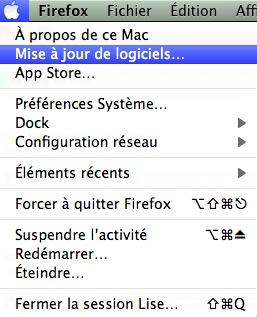
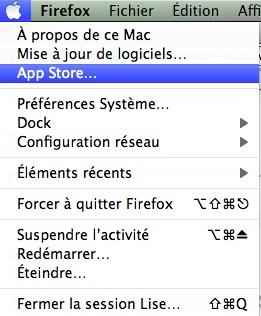
Une fois le Mac redémarré, effectuez de nouveau un clic sur la pomme dans la barre de menu, un nouveau menu apparaît : App Store... (image de droite).
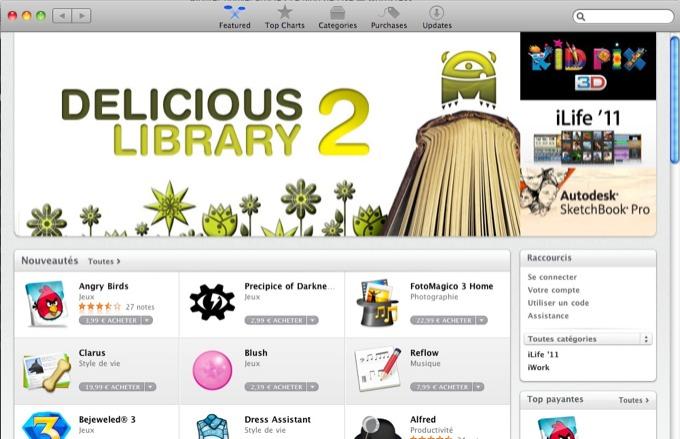
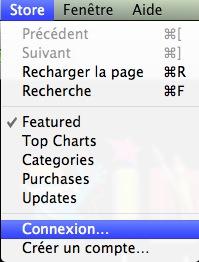
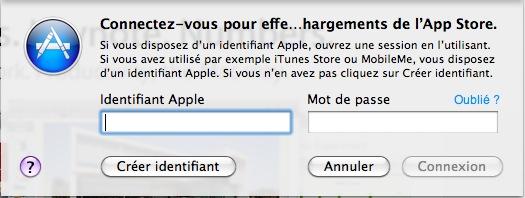
Dans la barre latérale droite sont accessibles les catégories, ainsi que les applications "payantes", "gratuites" et "rentables". Les catégories sont également accessibles depuis le bouton "Catégories" dans la barre de menus du Mac App Store. En cliquant sur le nom de l'application, la description s'affiche, là encore, en anglais. Comme depuis iTunes, en cliquant sur le bouton Gratuit, depuis la page de description ou depuis la page de présentation, on peut télécharger l'application. Il faut alors saisir son nom et mot de passe d'administrateur du Mac. L'application est indiquée comme "installée". Elle se trouve dans le répertoire Applications. Pour supprimer une application, il suffit d'utiliser la touche de suppression du clavier (touche cmd + <-) et de saisir ses nom et mot de passe d'administrateur.
[Diaporama]
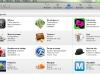
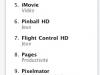

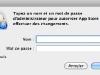
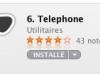
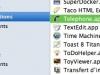
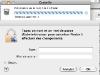
Ecrit par Lise - Site
